Как навести порядок в закладках веб-браузера
Опубликовано: 2022-01-29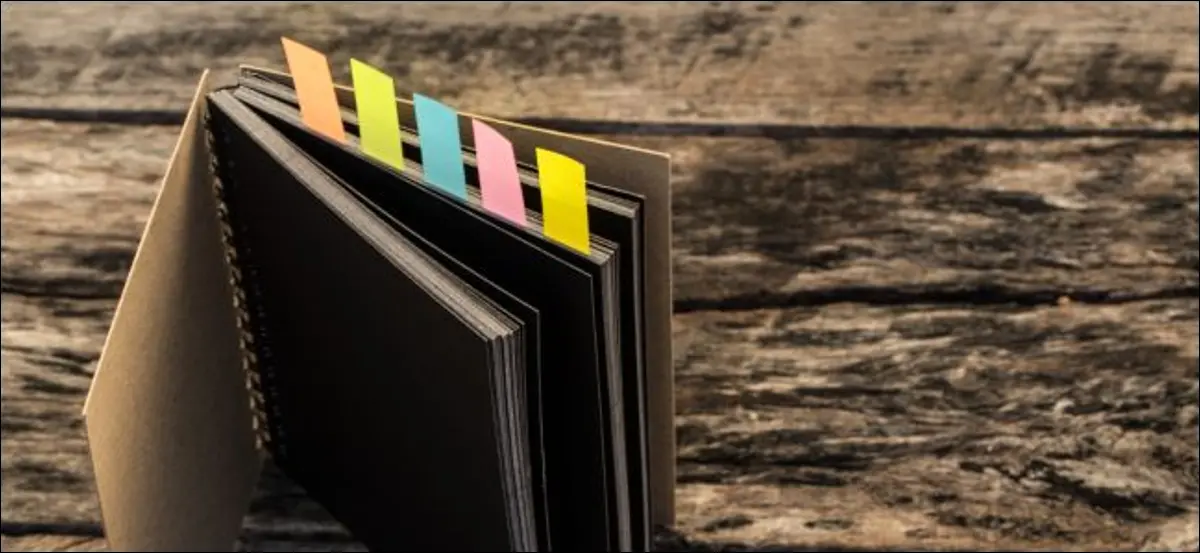
Закладки браузера со временем могут превратиться в беспорядок. Вам нужны закладки для сотен веб-страниц, которые вы никогда не посещаете? Вот как сделать резервную копию ваших закладок, эффективно очистить их и поддерживать более организованный браузер в будущем.
Сначала сделайте резервную копию своих закладок
Удаление большого количества закладок может быть сложной задачей. Что, если вам нужна какая-нибудь малоизвестная веб-страница, которую вы добавили в закладки три года назад?
Чтобы избежать этого стресса, сначала сделайте резервную копию своих закладок. Ваш браузер может экспортировать ваши закладки в файл HTML. Если вам когда-нибудь понадобятся удаленные закладки, вы можете просмотреть HTML-файл в своем браузере или даже импортировать его и вернуть все удаленные закладки.
Легко начать удалять большое количество закладок, если для них есть резервные копии. Вы всегда можете найти их снова, если они вам понадобятся, и есть большая вероятность, что они вам не понадобятся.
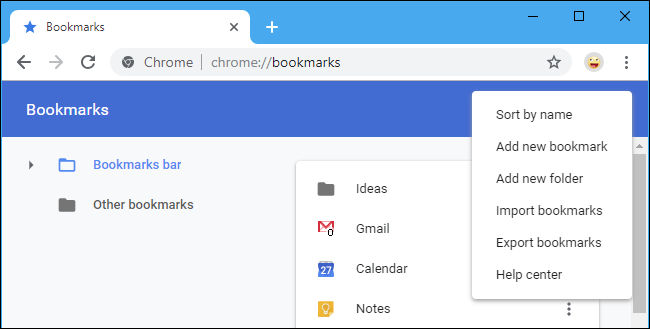
Вот как сделать резервную копию ваших закладок во всех крупных браузерах:
- Google Chrome : Нажмите меню > Закладки > Диспетчер закладок. Нажмите кнопку меню в правом верхнем углу страницы «Диспетчер закладок» и выберите «Экспортировать закладки».
- Mozilla Firefox : выберите меню > Библиотека > Закладки > Показать все закладки. В окне «Библиотека» нажмите «Импорт и резервное копирование» > «Экспорт закладок в HTML».
- Apple Safari : нажмите «Файл» > «Экспортировать закладки». Дайте вашему файлу имя и выберите место для сохранения.
- Microsoft Edge : щелкните меню > Настройки > Общие > Импорт или экспорт. Выберите «Избранное» и нажмите кнопку «Экспорт в файл».
- Internet Explorer : щелкните значок «Избранное» (звездочка) на панели инструментов, щелкните стрелку вниз справа от «Добавить в избранное» и выберите «Импорт и экспорт». Выберите «Экспорт в файл», нажмите «Далее», выберите «Избранное», нажмите «Далее», выберите основную папку «Избранное», нажмите «Далее», выберите место для файла и нажмите «Экспорт».
Сохраняйте свои закладки в безопасном месте, например в папке Dropbox, Google Drive или Microsoft OneDrive.
Когда вы закончите, вы можете дважды щелкнуть файл .html, чтобы просмотреть его содержимое. Вы можете открыть файл и использовать Ctrl+F для поиска закладок или использовать функцию импорта закладок вашего браузера, чтобы восстановить закладки в вашем браузере.
Очистить эти закладки
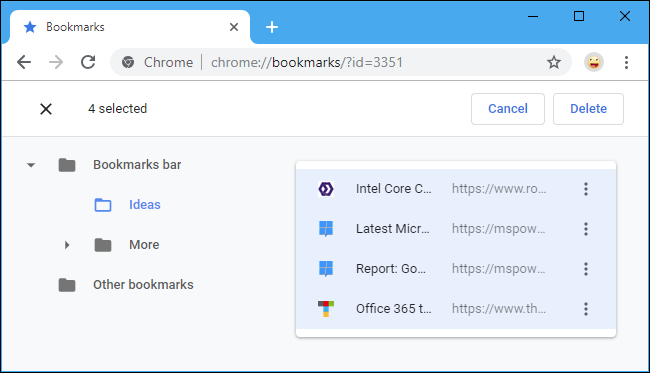
Теперь можно приступать к удалению закладок. Вероятно, это проще сделать в диспетчере закладок вашего веб-браузера. Например, чтобы открыть его в Chrome, нажмите меню > Закладки > Диспетчер закладок.
Вы можете щелкнуть правой кнопкой мыши закладку или папку и выбрать «Удалить», чтобы удалить ее, или щелкнуть закладку левой кнопкой мыши и нажать клавишу Delete на клавиатуре. Чтобы выбрать несколько закладок, удерживая нажатой клавишу Ctrl, щелкните их левой кнопкой мыши. Чтобы выбрать диапазон закладок, щелкните одну, удерживайте нажатой клавишу Shift, а затем щелкните другую. Вы можете удерживать клавишу Ctrl и щелкать выбранные закладки, чтобы отменить их выбор. Нажмите клавишу Command вместо клавиши Ctrl на Mac.
Предполагая, что вы синхронизируете данные своего браузера, это также очистит ваши беспорядочные закладки на вашем телефоне. Конечно, вместо этого вы можете управлять закладками на своем телефоне или планшете. Эти изменения будут синхронизированы с браузером на вашем ПК или Mac.

Или просто спрячьте их, пока
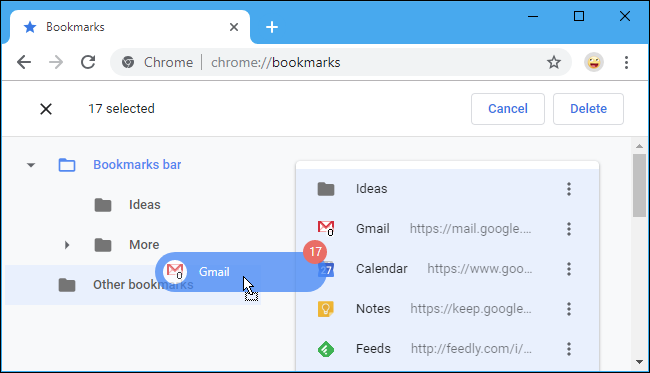
Если даже это для вас слишком много, вы можете убрать их с глаз долой. Нажмите Ctrl+A, чтобы выбрать все видимые закладки. На Mac вместо этого нажмите Command+A. Затем вы можете перетащить их в другую папку — например, вы можете перетащить их в папку «Другие закладки» в Chrome или даже создать для них другую папку. Затем вы можете разместить те, которые вы хотите использовать, на верхнем уровне, и весь беспорядок будет скрыт за этой папкой.
Это хороший компромисс между немедленным удалением этих закладок и тем, чтобы они были у вас перед глазами весь день. Поместите эти закладки в скрытую папку и, если вы когда-либо использовали закладку, переместите ее из папки. Когда вы убедитесь, что вам не нужны закладки в папке, вы можете удалить всю папку. В конце концов, у вас все равно есть этот файл резервной копии закладок.
Сделайте панель закладок более компактной
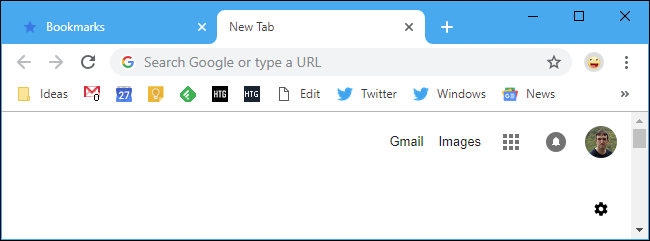
Если вы хотите сохранить кучу закладок на панели инструментов для быстрого доступа, имена занимают много места. Вы можете удалить имя закладки, и оно появится в виде значка на панели инструментов. Это даст вам гораздо больше пространства для работы. Чтобы переименовать закладку в Chrome, щелкните ее правой кнопкой мыши и выберите «Изменить», а затем измените ее имя. Аналогично работают и другие браузеры.
Конечно, вам не нужно полностью удалять имя. Вы могли бы сократить его. Например, вы можете переименовать закладку «Календарь Google» просто в «Календарь», что уменьшит ее размер на панели инструментов. Ваши закладки могут стать намного компактнее и их будет легче идентифицировать с первого взгляда.
Архивируйте веб-страницы, а не добавляйте их в закладки
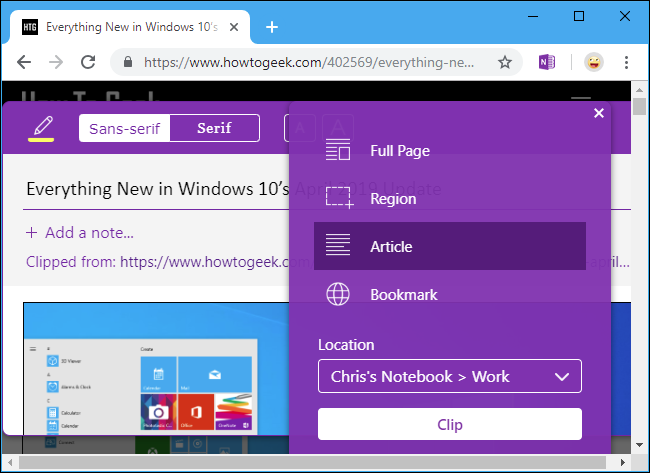
Если вы обнаружите, что добавляете что-то в закладки, чтобы запомнить их, рассмотрите возможность создания закладок для всех таких элементов в определенной папке — своего рода «почтовом ящике» для закладок. Просматривайте эту папку каждые несколько недель и удаляйте все закладки, которые вам не нужны.
Или, если вы хотите заархивировать веб-страницы для последующего использования, рассмотрите возможность использования вместо этого приложения, такого как OneNote или Evernote. Эти приложения будут архивировать полный текст любой веб-страницы, и вы сможете выполнить поиск по ним в своем приложении OneNote или Evernote позже. Они даже сохранят текст веб-страницы, так что вы все равно сможете просмотреть ее, если она выйдет из строя. Это намного удобнее для поиска информации, чем поиск по вашим закладкам, которые содержат только название веб-страницы.
Ваши закладки действительно полезны?
Ключ к расхламлению — быть честным с самим собой в отношении того, насколько что-то полезно. Как сказала бы Мари Кондо, приносят ли вам эти закладки радость?
Закладка, ведущая к рабочему инструменту, который вы используете каждый день, или к конкретному рецепту, который вам нравится, безусловно, может быть полезна. Но если у вас есть сотни закладок, вполне вероятно, что многие из них на самом деле вам не нужны, а находятся рядом «на всякий случай».
Будь честен с собой. Это Интернет, и вы можете найти большинство вещей с помощью быстрого поиска в Google. Вы, вероятно, обратитесь к Google вместо своих загроможденных закладок, если вам когда-нибудь понадобится что-то найти.
